


Selv med standard oppsettet i Google Analytics samles det inn enormt med data. Her får du hjelp til hvilke data bør du følge ekstra nøye med på og 5 triks i Google Analytics.
Uansett om du er en stor eller liten bedrift vil dette være nyttige tips for hvordan du kan jobbe mer effektivt i Google Analytics og hente ut verdifull innsikt som kan brukes til beslutninger.
Google Analytics har i mange å vært det mest brukte systemet for å samle inn og analysere data for nettsteder og nettbutikker. Og med all sannsynlighet kommer Google Analytics til å fortsette å være helt sentral i analyse av data og bruk av nettsider.
Disse 5 triksene vil hjelpe deg til å jobbe bedre i Google Analytics.
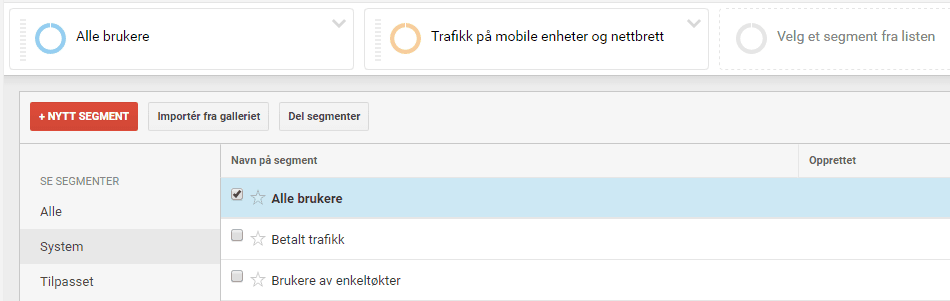
Segmenter i Google Analytics gir deg mer detaljerte rapporter. Prøv en av de ferdig segmentene eller bygg ditt eget segment.
Segmenter er en måte å bryte ned data på slik at du kan se mer detaljert.
Det gjør at du raskt kan justere Google Analytics til å bare vise tall fra f.eks. brukere som har kommet inn via søk, bare bruker mobiltelefon, brukere som har kjøpt, nye brukere eller noen av de mange segmentene som finnes.
I tillegg kan du lage egne segmenter om det er spesielle brukere eller data du ønsker å analysere.
TIPS: legg til segmentet "Trafikk fra mobile enheter" og se hvilke landingssider som blir mest besøkt fra mobil.
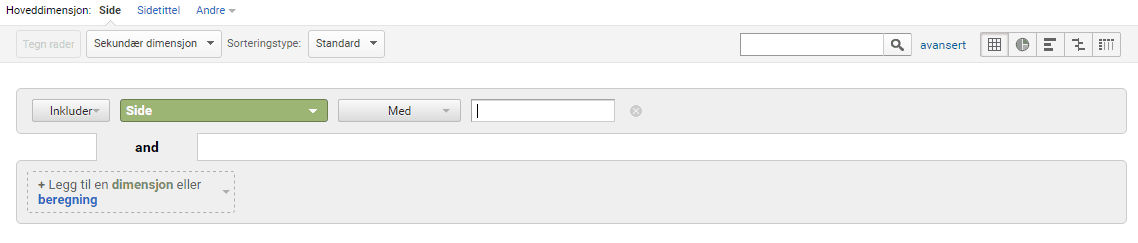
Avansert søk i Google Analytics er en rask og god måte å finne det du letter etter, enten det er en seksjon på siden din eller en beregning.
Avansert søk er tilgjengelig på flere av rapportene i Google Analytics og er plassert mellom grafen og tabellen. Her har du både et vanlig søk, eller et avansert søk.
Begge deler gir deg gode muligheter til å finne mer detaljert data eller skille ut det du ønsker å se.
Hvis du for eksempel bare ønsker å se trafikken fra epost i rapporten om Kilde/Medium, kan du skrive "epost" i søkefeltet for å bare se de som kommer fra epost.
Eller du kan gå til Landingssider på Adferd og se alle sidene dine. Ønsker du bare å se en seksjon av sidene dine slik som "/blogg" kan du bare skrive det i søkefeltet.
Du kan også være mer avansert å velge "Avansert søk". Da får du muligheten til å både inkludere eller ekskludere både dimensjoner og beregninger.
TIPS: Prøv å søk frem all trafikken fra Søk for å se hvordan betalt søk og organisk søk gjør det mot hverandre.

Internt søk er søk fra nettsiden din. Dette gir deg verdifull innsikt i hva brukere søker etter når de besøker nettsiden eller nettbutikken din.
Gitt at du har en søkemotor på nettsiden din - de aller fleste har det - så må du først sette opp og skru på "Sporing av nettstedsøk" i Administrasjon. Du finner dette under "Innstillinger for visning" som på på View-nivået.
Helt nederst må du skru på "Sporing av nettstedsøk" for at disse dataene skal komme inn i rapporten din.
Du vil da få opp rapporter på blant annet
TIPS: Sammenlign forrige måned med samme periode som i fjor for å se om antall søk på nettsiden din har gått opp eller ned, og hvilke søkeord som har endret seg.
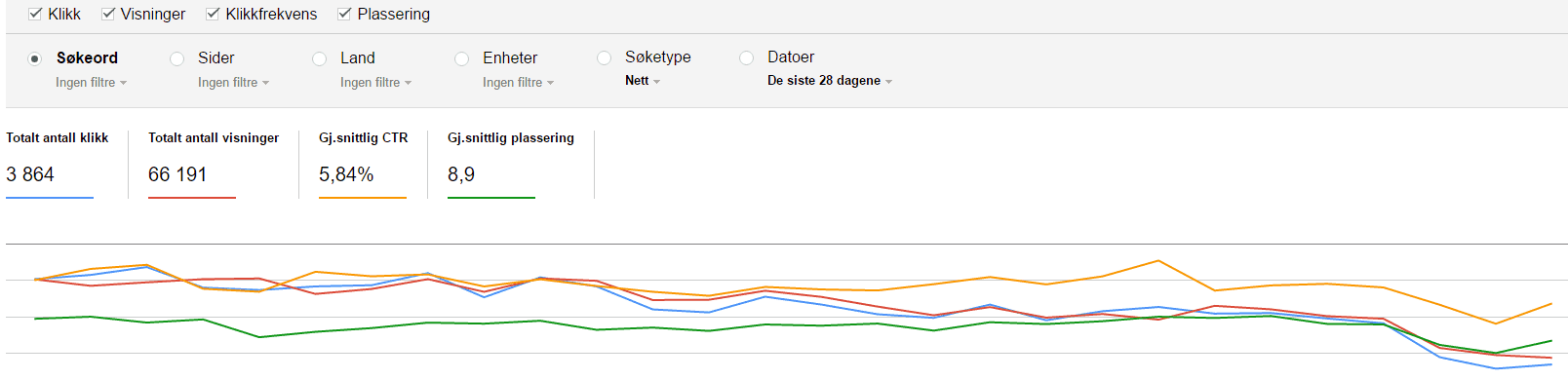
Google Seach Console gir deg blant annet innsikt i trafikk og rangering på organisk søk. Se hvilke søkeord som gir deg trafikk og visninger.
Search Console het tidligere Webmaster Tools og gir deg masse verdifull informasjon spesielt rundt rangeringer hos Google og trafikk fra organisk søk og hvordan arbeidet ditt med Søkemotoroptimalisering (SEO) gir resultater.
Dette er data som bør kobles sammen med Google Analytics. Det gjør du enkelt i administrasjon under Områdeinnstillinger. Etter sammenkoblingen får du data for søkeord og sider som gir deg muligheten til blant annet å analysere hvordan denne trafikken presterer.
Du finner rapportene til Search Console under Brukeranskaffelser. Se spesielt på rapportene Søk og Landingssider.
TIPS: Velg et viktig søkeord for så å bytte til "Sider" og se hvilke sider som rangerer på dette søkeordet.

Send ut de viktigste rapportene på epost til sjefen (eller deg selv).
Alle rapportene i Google Analytics kan settes opp til å sendes ut på epost, enten direkte til sjefen eller bare til deg.
På den måten sparer du tid og unngår å glemme tallene.
Du kan velge hvem du skal sende til, hvilke format og hvor ofte rapporten skal sendes ut.
Hvis du bare skal vise frem rapporten anbefaler vi å sende den ut som en PDF. Da er du sikker på at alle kan åpne den og at den ser nokså lik ut. Skal du derimot sende til deg selv for å jobbe videre med tallene vil CSV-formatet være mer nyttig.
Husk også å skrive en tekst i feltet nederst slik at du skjønner hva denne rapporten er. Det er fort gjort å glemme etter å ha satt opp mange rapporter.
TIPS: gå til "Planlagte e-poster" under Administrasjon for å se epost-rapporter som allerede er satt opp.
Hvis du ikke har tid til å jobbe med analyse i Google Analytics eller ønsker hjelp med dette kan du kontakte oss i Digital Opptur for å få svar på spørsmål eller hjelp til å løse problemer.